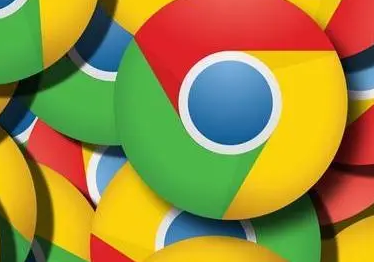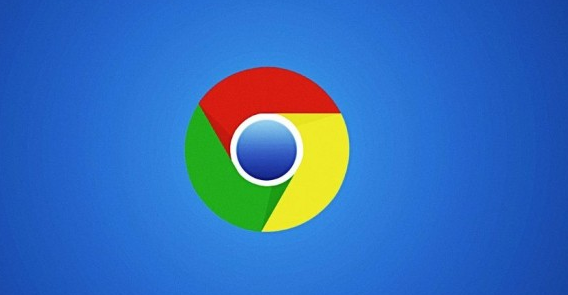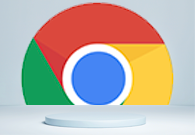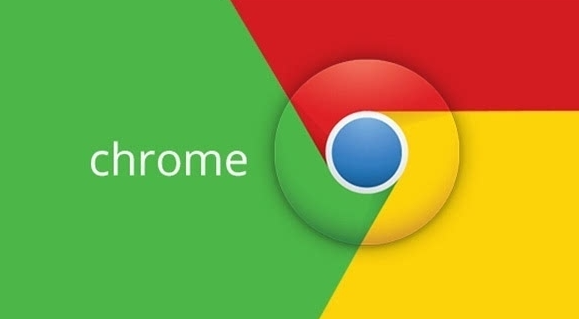谷歌浏览器如何调整开发者工具的位置?谷歌浏览器是一款超级好用的浏览器工具,这款浏览器拥有丰富的功能和服务,还支持安装各类扩展程序,其中不少用户在使用这款浏览器的时候需要打开开发者工具进行操作,这个工具的位置并不好找,那么如何修改开发者工具的位置呢。接下来就让小编给大家带来谷歌浏览器修改开发者工具位置操作流程一览,有需要的朋友不妨来看看了解一下。
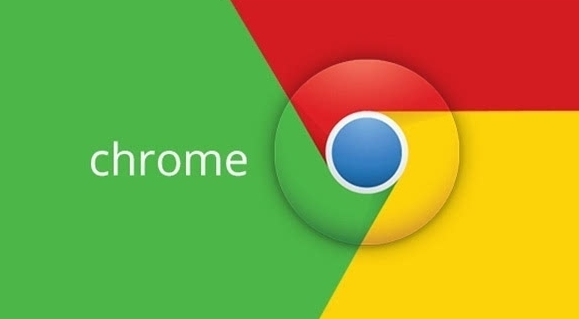
1、双击打开谷歌浏览器,(如图所示)。
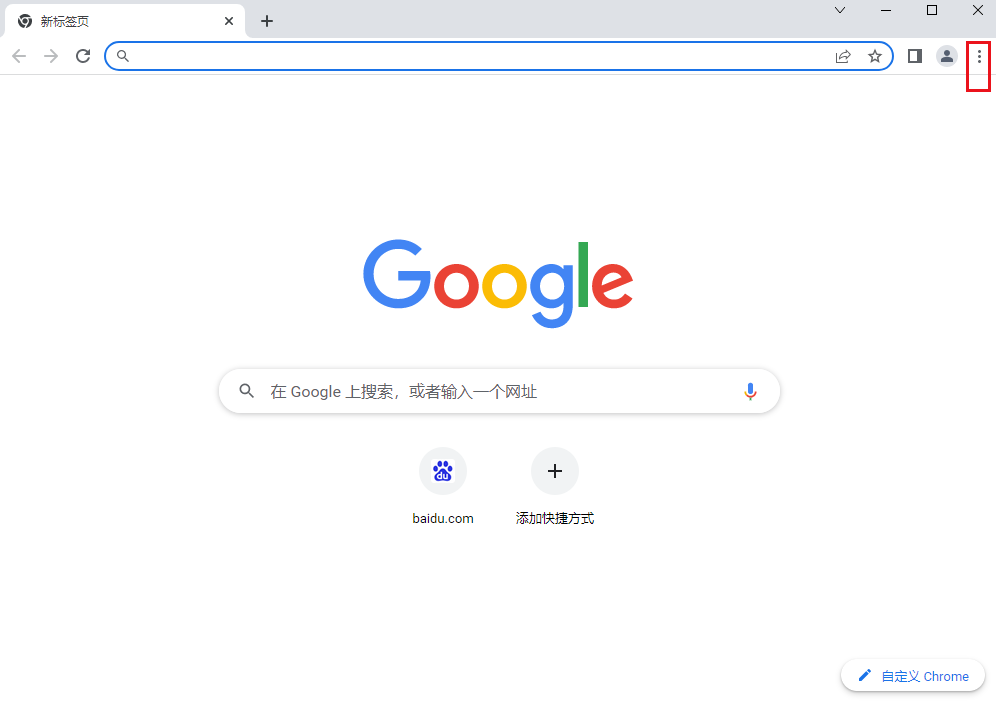
2、按Ctrl+shift+I键,或者点击右上方如图所示的三个点图标,然后点击“更多工具”——“开发者工具”,也可以直接按Fn+F12键(有的小伙伴的电脑只需要按F12键),(如图所示)。
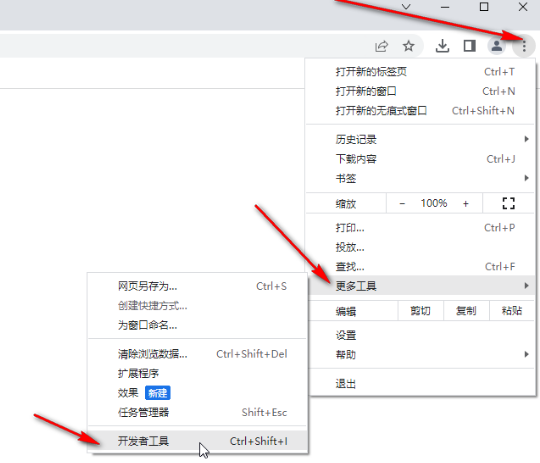
3、打开开发者工具后,可以看到当前是在界面右侧显示的,(如图所示)。
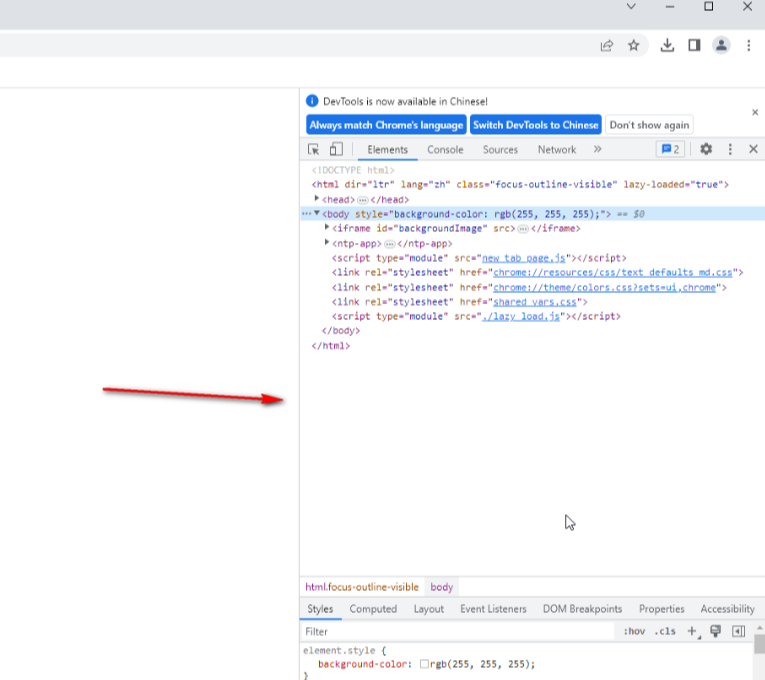
4、点击开发者工具中如图所示的三个点图标后,在展开的选项中点击下方如图所示的图标就可以调整位置了,如果需要显示在左边,就点击第二个图标,(如图所示)。
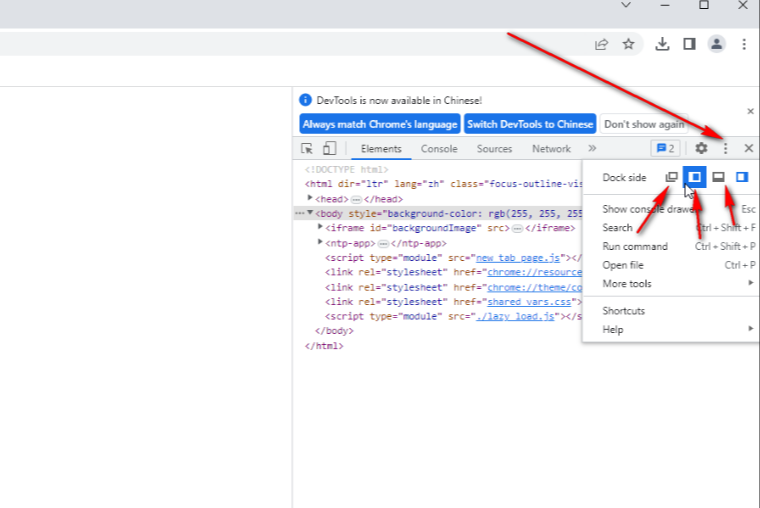
5、可以看到成功将开发者工具调到左侧显示了,(如图所示)。
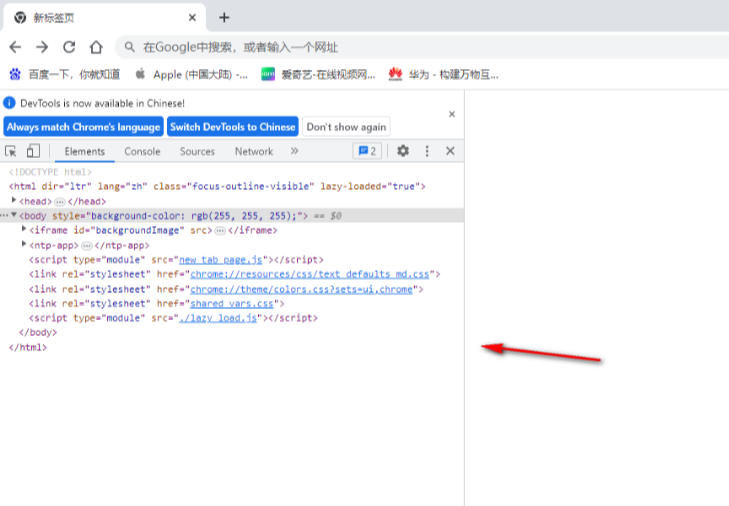
以上就是【谷歌浏览器如何调整开发者工具的位置?修改开发者工具位置操作流程一览】的所有内容啦,更多Chrome浏览器教程分享,请继续关注下一期内容!